* نور سافٹ ویئر استعمال کرنے کے طریقے
نور سافٹ ویئر کے استعمال کے دو طریقے ہیں۔
-
پہلا طریقہ، براؤزر کے ذریعے فعال کریں۔
براؤزر کے ذریعے فعال کرنے کے طریقہ کار میں نور سافٹ ویئر براؤزر کے ایک نئے ٹیب میں کھلتا ہے۔ براؤزر کے ذریعے سافٹ ویئر چلانے کے کچھ فوائد اور نقصانات ہیں۔ اس طریقہ کار کا بنیادی فائدہ یہ ہے کہ اس طریقہ کار کو اپنانے میں ایگزیکٹوٹول کو ڈاؤن لوڈ اور انسٹال کرنے کی ضرورت نہیں ہے۔ اس طریقہ کار کا نقص مرکز کے سافٹ ویئروں کی براؤزر کے ساتھ محدودیتوں میں ہے، جیسے: مرکز کے بعض سافٹ وئیر کے اجرا کے وقت براؤزر فل اسکرین ہوجاتا ہے۔ اس کے علاوہ، مختلف براؤزرس کی تنظیمات سافٹ ویئر کو چلانے میں مختلف رکاوٹیں پیدا کرتی ہیں۔ اس طریقہ کار سے سافٹ ویئر چلانے کے لئے ذیل میں دئے گئے آئیکون سے استفادہ کریں۔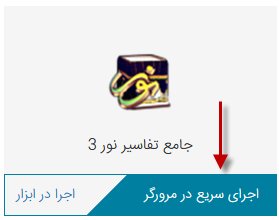
-
دوسرا طریقہ، ایگزیکٹو ٹولز کے ذریعے اجرا کرنا
ایگزیکیوٹیبل ٹول کے ذریعے کام کرنے کے طریقہ کار میں، سب سے پہلے ایگزیکٹو ٹولز کو صارف کے آپریٹنگ سیسٹم کے مطابق ڈاؤن لوڈ اور انسٹال کرنا ہوگا۔ اس طریقہ کار میں براؤزر کی ضرورت نہیں رہتی ہے۔10 انچ سے کم اسکرین والے موبائل فونز اور اسمارٹ آلات پر اجرا کے لئے اس طریقہ کو استعمال کریں۔ ٹولز کو انسٹال کرنے کی بعض مشکلات اور ٹول کے ذریعے سافٹ ویئر چلانے کے مسائل بھی اس طریقہ کار کے بڑے عیوب ہیں۔ اس طریقہ کار سے نورسنٹر کے سافٹ ویئر چلانے کے لئے، پہلے ایگزیکیوٹیبل ٹول انسٹال کریں(انسٹال کرنے کے لئے ڈاؤن لوڈینگ اور انسٹالنگ گائیڈ کا مطالعہ کریں)۔ متعلقہ ایگزیکٹوٹول کی ڈاؤن لوڈینگ اور اسکی تنصیب(انسٹالینگ)کے بعد اس میں تنظیمات کی کوئی ضرورت نہیں ہے۔ نور سافٹ ویئر کو اس طریقہ کار سے چلانے کے لیے ہر سافٹ ویئر کے سامنے درج ذیل آئیکون کا استعمال کریں۔ اس آئیکون پر کلیک کرنے سے مطلوبہ نور سافٹ ویئر کی فائل ڈاؤن لوڈ ہوجائے گی اور اوپر والے ٹول کے ذریعے اجرا کی جائے گی۔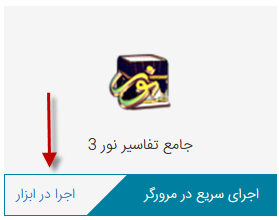
* نورسافٹ ویئرس کو براؤزر کے ذریعے چلانے کے کارآمد نکات
-
براؤزر کی قسم
سافٹ ویئر چلانے کے لیے کروم(Chrome)براؤزر کی ترغیب کی جاتی ہے۔ اور اس کے لئے قطعا براؤزر کے آپڈیٹ نسخہ کا ہی استعمال کیا جائے۔
-
ایک نئے براؤزر ٹیب میں سافٹ ویئر کا اجرا
سافٹ ویئر کو چلانے کے لیے اجرائی بٹن پر کلک کرنے کے بعد تمام سافٹ ویئر براؤزر کے ایک دوسرے ٹیب بنام ’’نور سافٹ ویئر‘‘ میں اجرا ہوجائیں گے۔
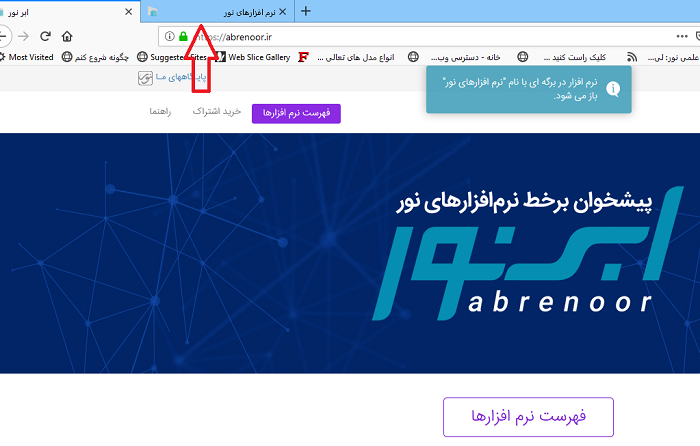
-
متن کو میموری میں منتقل کرنے کا طریقہ
اگر آپ براؤزر میں سافٹ ویئر چلا رہے ہیں تو متن کو انتخاب کرنے اور "میموری میں منتقل کریں" کے بٹن کو دبانے کے بعد، ایک پیغام کھلے گا اسوقت آپ "کاپی" بٹن پر کلک کرکے متن کو اپنے کمپیوٹر میں منتقل کرسکتے ہیں۔ودتان، دگمه "کپی" را کلیک فرمایید .
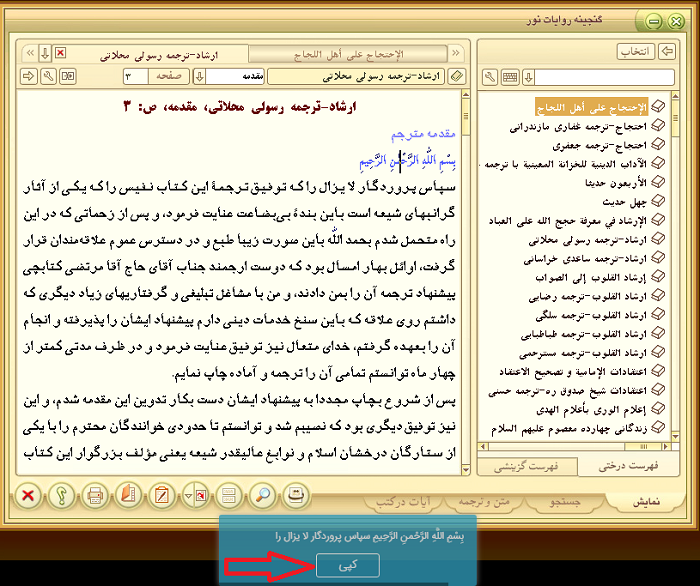
-
متن پرنٹ کرنے کا طریقہ
متون کو پرنٹ کرنے کے لئے، پرنٹ بٹن پر کلک کرنے اور پرنٹ صفحہ کھلنے کے بعد، Citrix PDF Printer نامی پرنٹر کو انتخاب کریں۔ پرنٹ کرنے کی کاروائی کے بعد، پی ڈی ایف کی شکل میں فائل فراہم ہوجائے گی.
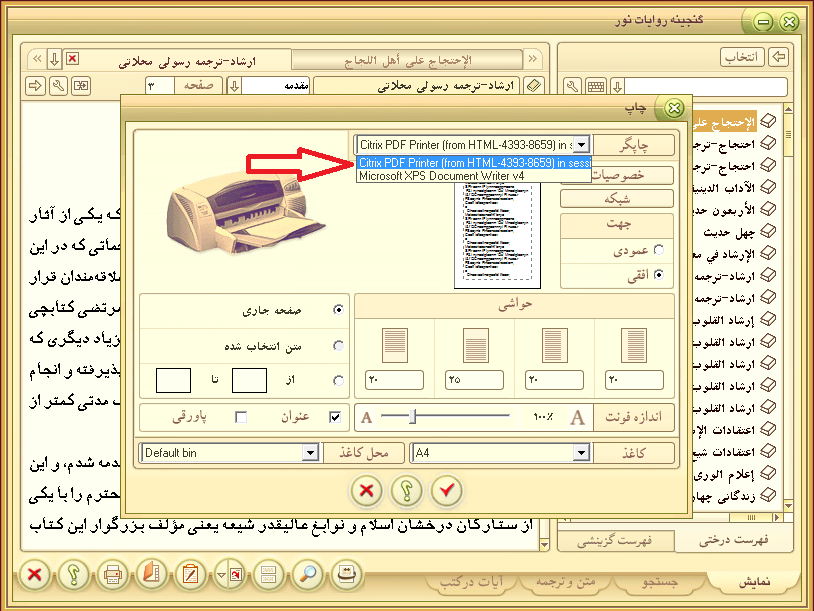
-
دستاویز کو صارف کے کمپیوٹر میں ذخیرہ کرنے کا طریقہ
ایسے سافٹ ویئرز میں جو "نور نوٹس کے نئے دستاویز" میں منتقل کرنے کی صلاحیت رکھتے ہیں، تو منتخب متن کو اس دستاویز میں منتقل کرنے کے بعد، دستاویز کو اپنے کمپیوٹر میں محفوظ کرنے کے لیے،1- Save As ونڈو کو لائیں اور 2- This PC کو منتخب کریں۔ 3۔ Save To My Device کا استعمال کریں۔
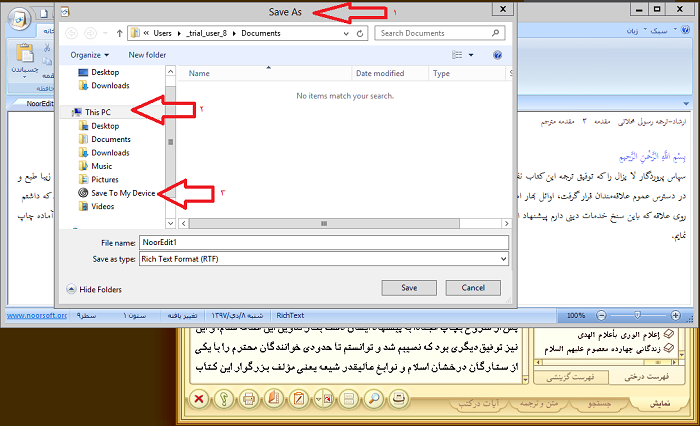
-
فعال ایپس بار کو مخفی کرنا
براؤزر کی نیچے کی جگہ کا بہتر استعمال کرنے کے لیے، 1- پہلے اس جگہ پر دائیں کلک کریں 2- "خودبخود مخفی" کے آپشن کو منتخب کریں۔
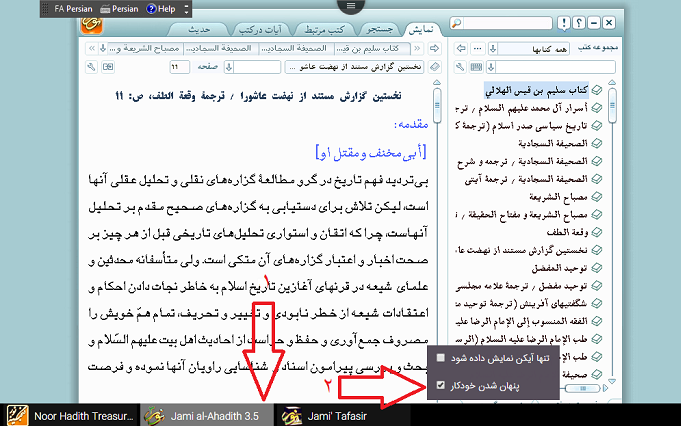
* سسٹم میں رکنیت اور لاگ ان
خدمات حاصل کرنے کے لئے سسٹم کو آپ کی رکنیت اور لاگ ان کی ضرورت ہے۔
کلاؤڈ لائٹ میں داخل ہونے کے لیے، لنک پر کلک کریں۔
 اور لنک پر سبسکرائب کریں۔
اور لنک پر سبسکرائب کریں۔
 سائٹ کے اوپری حصے میں بار پر کلک کریں۔
سائٹ کے اوپری حصے میں بار پر کلک کریں۔
نوٹ: اگر آپ سیسٹم میں داخل ہوچکے ہیں، تو یہ آپشن آپ کو نظر نہیں آئیں گے۔ بلکہ اسکی جگہ پر آپ کو صارف کی مشخصات والا آپشن نظر آئے گا۔

الف) ابرنور کی رکنیت کا طریقہ
اگر پہلے سائٹ کو استعمال کرنا ہے۔ نورمگز , سمیم نور و ہماری دوسری سائٹیں۔ آپ پہلے سے ہی ممبر ہیں۔ آپ کو ممبر بننے کی ضرورت نہیں ہے۔ اور آپ اس اکاؤنٹ سے لاگ ان کر سکتے ہیں۔
برای ثبت عضویت, بعد از آن که بر روی
 در نوار بالای پایگاه کلیک کردید, به صفحه زیر هدایت میشوید.
در نوار بالای پایگاه کلیک کردید, به صفحه زیر هدایت میشوید.
با پر کردن فرم و کلیک بر روی دکمه ثبت مشخصات, عضویت شما ثبت میشود.
حال شما برای فعال سازی حساب باید به ایمیل خود بروید و بر روی لینک فعال سازیای که برای شما ارسال شده کلیک نماید.
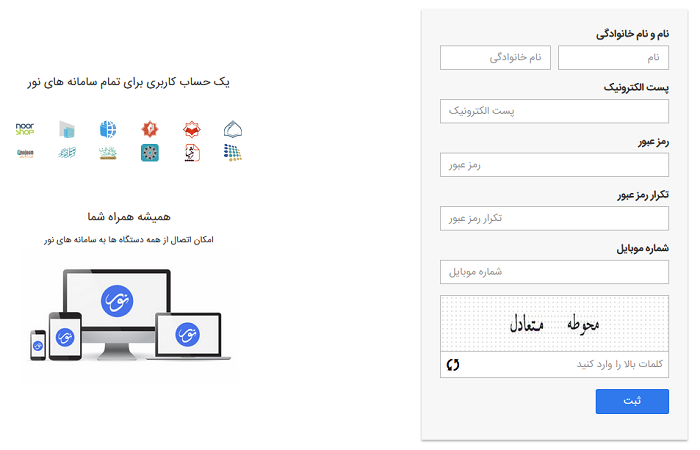
ب) نحوه ورود به ابر نور
رکنیت رجسٹر کرنے کے لیے، اس کے بعد
 اگر آپ سائٹ کے اوپری بار پر کلک کرتے ہیں، تو آپ کو درج ذیل صفحہ پر بھیج دیا جائے گا۔
اگر آپ سائٹ کے اوپری بار پر کلک کرتے ہیں، تو آپ کو درج ذیل صفحہ پر بھیج دیا جائے گا۔
با پر کردن فرم و کلیک بر روی دکمه ورود, به ابر نور وارد و به صفحه اصلی سایت هدایت میشوید.
اس صورت میں کہ
آپ اپنا پاس ورڈ بھول گئے۔
آپ اس صفحہ پر موجود آپشن پر کلک کر سکتے ہیں۔
میں پاس ورڈ بھول گیا۔
کلک کریں اور پاس ورڈ بازیافت کریں۔
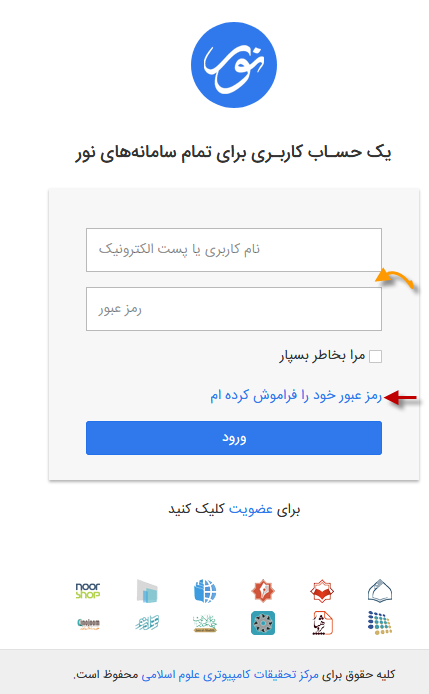
* ایگزیکٹو ٹولز ڈاؤن لوڈ اور انسٹال کرنا
ایگزیکٹو ٹول کیا ہے؟ یہ ایک ایسا سافٹ ویئر ہے جسکی مدد سے ابرنور آپ کو سافٹ ویئرس کو فراہم کرتا ہے۔ ایگزیکٹو ٹول ایک حد تک آپ کے ویب براؤزر کی طرح کام کرتا ہے۔ براؤزر انٹرنیٹ کے ذریعے ویب سائٹس کو وصول کرکے انھیں آپ کو دکھاتا ہے، اور آپ ویب سائٹ کا محتوی دیکھ کر اسکے ذریعہ اپنا کام کر سکتے ہیں۔ لیکن ایگزیکٹو ٹول، ویب سائٹ کو ظاہر کرنے کے بجائے، آپ کو نورسافٹ ویئر فراہم کرتا ہے۔ اما ابزار اجرایی به جای نمایش یک پایگاه اینترنتی, یک نرم افزار که در اینجا نرم افزارهای نور است, را در دسترس شما قرار میدهد.
ایگزیکٹو ٹول حاصل اور انسٹال کرنے کا طریقہ
ایگزیکٹو ٹول حاصل کرنے کے لیے، آپ کو سائٹ کے فوٹر کا حوالہ دینا ہوگا اور آپشن کو منتخب کرنا ہوگا۔ ایگزیکٹو ٹولز حاصل کریں۔ ہے
ایگزیکٹو ٹولز ڈاؤن لوڈ کرنے والے صفحہ پر جانے سے، ایگزیکٹو ٹولز ڈاؤن لوڈ کرنے سے متعلق بخش کو دیکھا جا سکتا ہے۔ آپ اپنے آپریٹنگ سیسٹم کے لیے موزوں ورژن کو انتخاب کرکے اسے حاصل کر سکتے ہیں۔
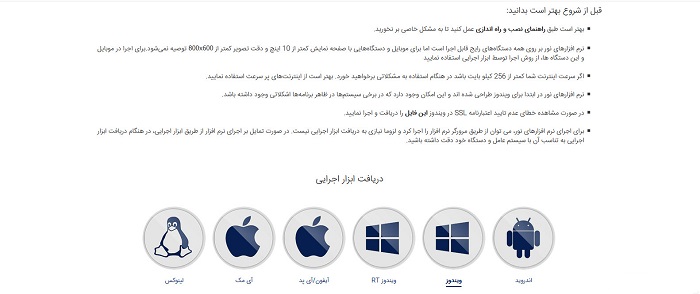
نوٹ: ابرنور سسٹم آپ کے آپریٹنگ سسٹم کی شناسائی کرکے کام میں آسانی کے لئے متعلقہ لنک مشخص کرتا ہے۔
اب اس کی انسٹالینگ شروع کرنے کے لیے ڈاؤن لوڈ کی گئی انسٹال فائل پر کلک کریں۔ انسٹال کے لئے مندرجہ ذیل نکات پر توجہ ضروری ہے۔
- ایگزیکٹو ٹول کو انسٹال کرنے میں کوئی بھی معلومات درج کرنے کی ضرورت نہیں ہے، صرف انسٹالیشن کے عمل کو آخرتک جاری رکھیں۔
- تنصیب کے اختتام پر، آپشن دیکھنے کے بعد Add Account کوئی معلومات درج کرنے اور اس سیکشن سے باہر نکلنے کی ضرورت نہیں ہے۔
- موبائل فونز میں، ایگزیکٹیو ٹول ڈاؤن لوڈ کرنے کے بعد، آپ فائل مینیجر میں موجود ڈاؤن لوڈ فائل میں جا کر سافٹ ویئر کو انسٹال کریں۔
- اگر آپ ڈیسک ٹاپ(کمپیوٹر)استعمال کر رہے ہیں تو، ایگزیکٹوٹول ڈاؤن لوڈ کرنے کے بعد، براؤزر کے فائل مینجمنٹ سیکشن یا ڈاؤنلوڈر سافٹ ویئر(DownloadManager) پر جاکر اسے انسٹال کریں۔
* سافٹ ویئرس کی مفت آزمائشی فعالسازی
سسٹم کی رکنیت حاصل کرنے اور لاگ ان ہونے کے بعد، آپ ابر نور سسٹم میں دستیاب سافٹ ویئروں کے مجموعہ سے کچھ سافٹ ویئروں کو فعال اور چیک کرسکتے ہیں۔ اس مقصد کے لئے آپ ابرنور سسٹم کے ہوم پیج پر موجود مفت سافٹ ویئروں میں سے کسی ایک کا انتخاب کرکے آزمائش کریں۔
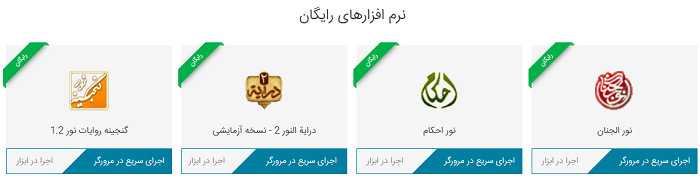
*ابرنور کی رکنیت کی آن لائن خریداری
ابرنور کے ہارڈ ویئر اور سافٹ ویئر کے اخراجات کو پورا کرنے کے لیے، اسکی خدمات کا استعمال سبسکرپشن فیس کی ادائگی پر منحصر ہے۔ لہذا ذیل میں سبسکرپشن خریدنے کے مراحل بیان کئے جا رہے ہیں۔
سبسکرپشن خریدنے کا طریقہ۔
1) آپشن پر

2)
سبسکرپشن ٹیرف انتخاب کریں۔
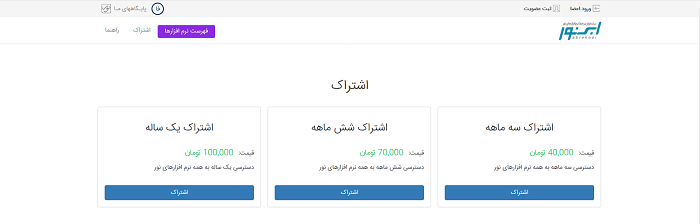
3)
پرے انوائس(PI)اور بینک پورٹل کا انتخاب اور آنلائن ادائیگی۔
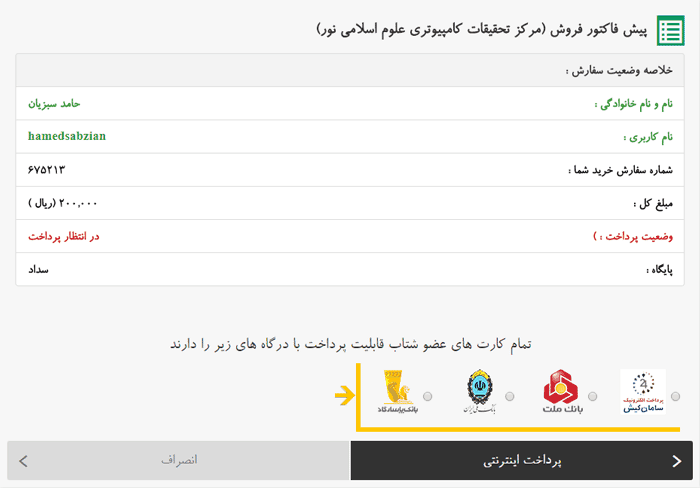
4) کامیاب ادائیگی، پچھلے صفحہ کی طرف واپسی اور سافٹ ویئر کا اجرا۔
